हममें से कई लोग तब से अब तक के अनमोल पलों को कैद करना पसंद करते हैं। ऐसा इसलिए है क्योंकि हम में से अधिकांश फोटोग्राफी को एक इतिहास रक्षक और रिकॉर्डर होने के अलावा एक कला के रूप में मानते हैं। इसके अलावा, फोन कैमरों के उभरने के बाद से फोटो लेना अधिक सुलभ और आसान हो गया है। इस कारण से, यहां तक कि उपकरण जो तस्वीरों को सुशोभित कर सकते हैं, जैसे कि छवि धुंधलाबढ़ाने, बढ़ाने, बढ़ाने आदि दिखने लगे हैं, जिन्हें एक साधारण व्यक्ति भी संभाल सकता है। हालाँकि, आप अपने सॉफ़्टवेयर या ऐप स्टोर पर जो कुछ भी देखते हैं वह उतना सक्षम और प्रतिष्ठित नहीं है जितना आप सोचते हैं। इसलिए, यदि आप अपनी तस्वीरों को धुंधला करने के लिए प्रख्यात समाधान ढूंढ रहे हैं, तो आपको हमारे समाधान यहां देखने चाहिए।
दोस्तों, हम आपके लिए सिर्फ एक नहीं बल्कि पांच अनोखे टूल्स लेकर आए हैं, जिनका इस्तेमाल करके आप अपनी तस्वीरों को आसानी से धुंधला कर सकते हैं। इससे पहले कि आप उन्हें अपने डिवाइस पर प्राप्त करें, हम आपको उन्हें संभालने के लिए सुसज्जित करने के लिए उनका पूरा ट्यूटोरियल भी देंगे। इसलिए, आइए नीचे दी गई पूरी सामग्री को पढ़कर शुरू करें।
भाग 1. ट्यूटोरियल के साथ एक छवि को ऑनलाइन अनब्लर करने के सर्वोत्तम तरीके
1. AVAide इमेज अपस्केलर
एवीएड इमेज अपस्केलर सबसे होनहार छवि संपादकों में से एक है जिसे आप निश्चित रूप से पसंद करेंगे। क्यों? क्योंकि इसमें सबसे शक्तिशाली तकनीक है, आप आसानी से इसका उपयोग अपनी छवियों के प्रदर्शन को बढ़ाने, धुंधला करने, शोर को दूर करने और उन्हें केवल एक क्लिक में बढ़ाने के द्वारा समायोजित करने के लिए कर सकते हैं! यह चौंकाने वाला है, लेकिन यह निर्विवाद रूप से सच है क्योंकि यह तकनीक एआई-संचालित है। तो, आपको केवल अपनी छवियों को सुशोभित करने के लिए अपने आप को तनाव देने की आवश्यकता नहीं होगी। सबसे बड़ी बात यह है कि यह एवीएड इमेज अपस्केलर नि:शुल्क है। कल्पना करें कि बिना एक पैसा खर्च किए, और बिना किसी सॉफ्टवेयर को डाउनलोड और इंस्टॉल किए अपनी सौ तस्वीरों को धुंधला कर दें!
इसके बावजूद, AVAide इमेज अपस्केलर वॉटरमार्क-मुक्त आउटपुट भी दे सकता है, भले ही यह अधिकतम संपादन प्रक्रिया में किया गया हो। नीचे किसी इमेज को ऑनलाइन कैसे अनब्लर करें, इस बारे में ट्यूटोरियल देखकर इसके बारे में और जानें।
तस्वीरों को धुंधला करने के लिए एवीएड इमेज अपस्केलर का उपयोग कैसे करें
स्टेप 1इस पर जाएँ संपर्क उपकरण की मुख्य वेबसाइट तक पहुँचने के लिए। पृष्ठ पर पहुंचने पर, हिट करें एक फोटो चुनें आपके लिए धुंधली छवि अपलोड करने में सक्षम होने के लिए बटन।
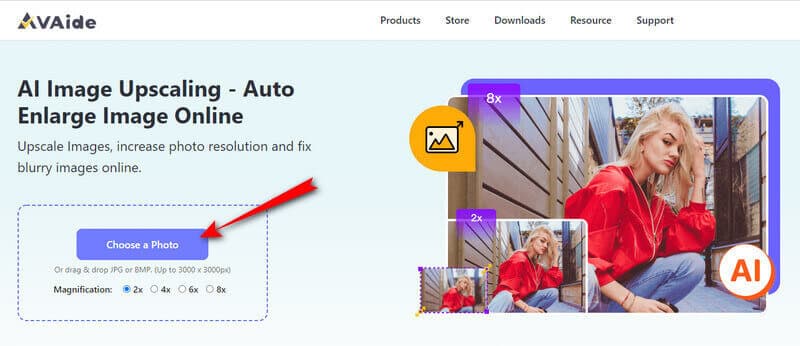
चरण दोफोटो अपलोड करने के बाद आप पहले से ही बदलाव देखेंगे। पूर्वावलोकन द्वारा देखें कि आपकी फ़ोटो धुंधली होने से कैसे साफ़ होती है। फिर, आप समायोजित कर सकते हैं बढ़ाई चित्रों के ऊपर चयन पर मँडरा कर।
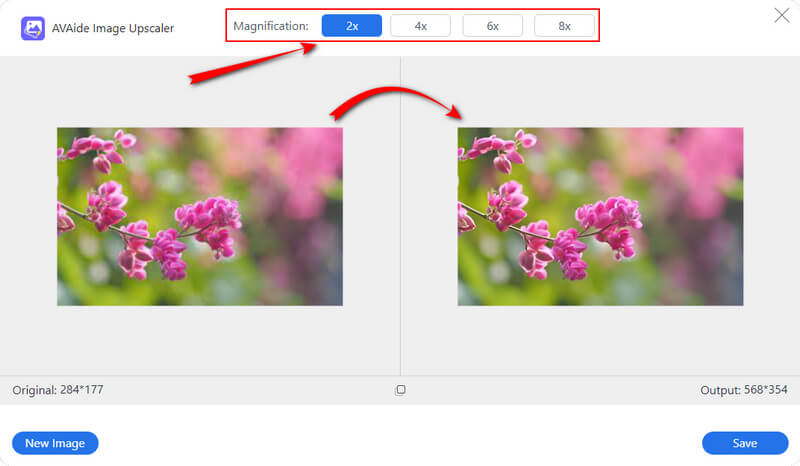
चरण 3आप क्लिक करके एक मिनट से भी कम समय में अपने आउटपुट का दावा कर सकते हैं सहेजें बटन। देखें कि मारने से विंडो खत्म नहीं होगी, इसलिए यदि आप अन्य चित्रों को धुंधला करना चाहते हैं, तो बस दबाएं नया चित्र टैब।
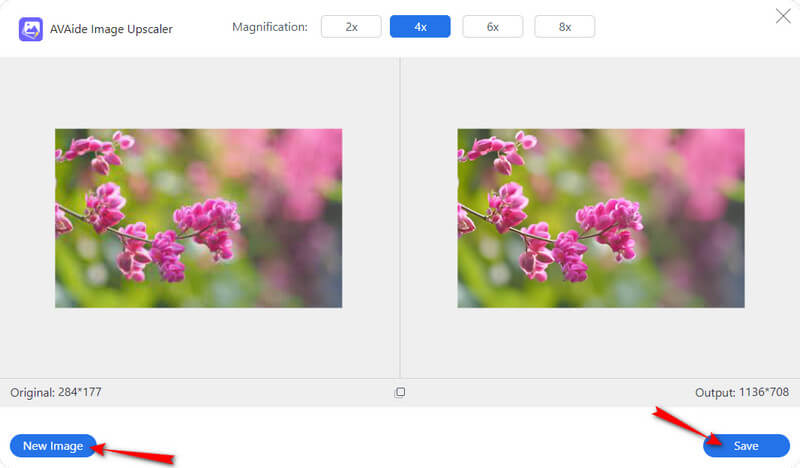
2. VanceAI इमेज शार्पनर
किसी इमेज को ऑनलाइन डिब्लर करने का दूसरा तरीका VanceAI इमेज शार्पनर है। इसके अलावा, इसके नाम के हिस्से के रूप में, यह ऑनलाइन टूल एक कृत्रिम बुद्धि तकनीक का उपयोग करता है जो इसकी वृद्धि प्रक्रिया में काम करता है। निस्संदेह, AVAide इमेज अपस्केलर की तरह, VanceAI इमेज शार्पनर उत्कृष्ट गुणवत्ता वाले आउटपुट प्रदान करने में अपने प्रतिद्वंद्वियों से ऊपर है। हालांकि, दूसरे के विपरीत, यह इमेज शार्पनर उपयोगकर्ताओं को नि: शुल्क परीक्षण के लिए केवल तीन मासिक क्रेडिट देता है। अन्यथा, आपको निरंतर उपयोग के लिए इसकी प्रीमियम योजनाएँ खरीदनी चाहिए। दूसरी ओर, यह उपकरण कई विकल्प और समाधान पेश कर सकता है, जैसे पृष्ठभूमि हटानेवाला, विस्तारक, डीनोइज़र, और बहुत कुछ। लेकिन फोटो को धुंधला करने की इसकी प्रक्रिया जानने के लिए, आपको यहां दिए गए दिशा-निर्देशों का पालन करना चाहिए।
VanceAI इमेज शार्पनर के साथ किसी इमेज को ऑनलाइन कैसे अनब्लर करें
स्टेप 1टूल की मुख्य वेबसाइट पर जाएं और अपने ईमेल खाते से साइन अप करें। एक बार जब आप वहां पहुंच जाएं, तो वह बटन दबाएं जो कहता है तस्विर अपलोड करना इंटरफ़ेस में अपनी धुंधली छवि पाने के लिए।

चरण दोमुख्य कैनवास पर, के नीचे एडजस्टिंग बार नेविगेट करें तीखेपन मैनुअल मापदंडों के लिए। उसके बाद, क्लिक करें प्रोसेस करना शुरू करें अस्पष्ट प्रक्रिया शुरू करने के लिए बटन।
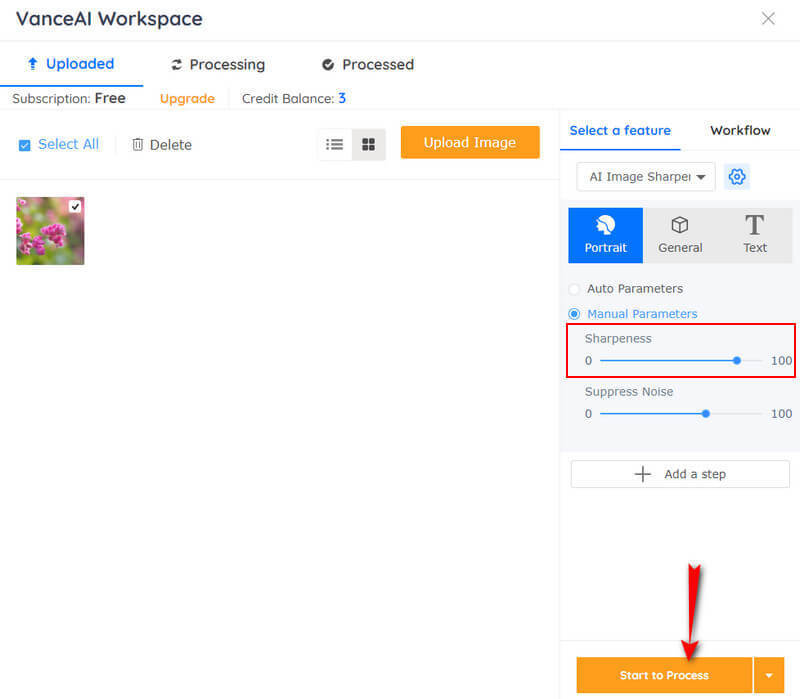
चरण 3अनब्लर प्रक्रिया के बाद, संसाधित पृष्ठ पर आउटपुट की जाँच करें। तब दबायें डाउनलोड नई बढ़ी हुई फोटो फ़ाइल प्राप्त करने के लिए।
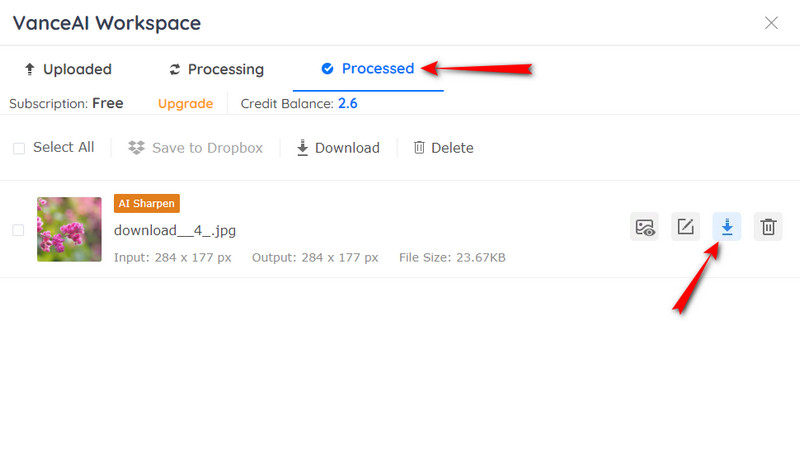
3. पिकविश फोटो एन्हांसर
हमारे ऑनलाइन समाधान को पूरा करने के लिए, हम आपके लिए PicWish प्रस्तुत करते हैं फोटो बढ़ाने वाला. यह एक अविश्वसनीय फोटो वर्धक है जो अपने सभी उपकरणों के साथ आर्टिफिशियल इंटेलिजेंस तकनीक का उपयोग करता है, जैसे कि बैकग्राउंड रिमूवर, फोटो रिटच, फेस एन्हांसमेंट, और बहुत कुछ। उसके ऊपर, AVAide Image Upscaler के समान, उपयोगकर्ता इसे मुफ्त में उपयोग कर सकते हैं। हालाँकि, जब इज़ाफ़ा की बात आती है, तो PicWish Photo एन्हैंसर ही कर सकता है छवियों को बड़ा करें 4 गुना तक, AVAide के विपरीत नहीं, जो 8 गुना तक बढ़ सकता है। वैसे भी, आपको यह दिखाने के लिए कि इसकी धुंधली छवि प्रक्रिया कैसे काम करती है।
तस्वीरों को धुंधला करने के लिए PicWish फोटो एन्हांसर का उपयोग कैसे करें
स्टेप 1इसकी आधिकारिक वेबसाइट पर जाएं, और क्लिक करके अपनी धुंधली तस्वीर आयात करना शुरू करें तस्विर अपलोड करना बटन। वैकल्पिक रूप से, आप केवल अपने डिवाइस से फोटो खींच सकते हैं और फिर इसे इसके इंटरफेस पर छोड़ सकते हैं।
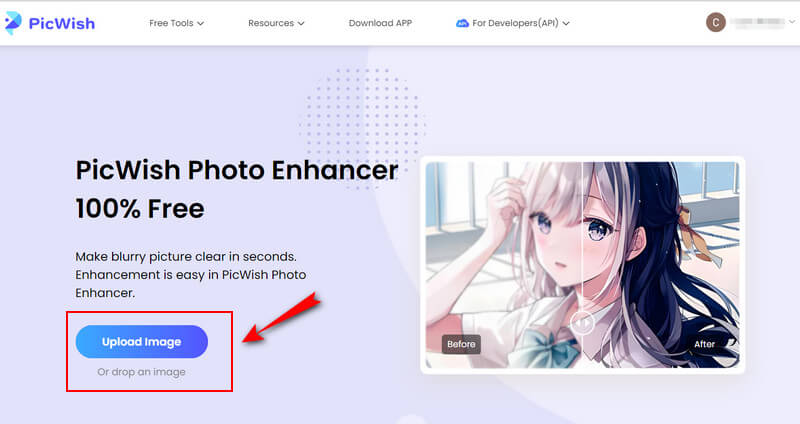
चरण दोअपलोड करने के बाद, एक कैनवास जहां आप प्रीव्यू देख सकते हैं, दिखाई देगा। वहां से, आप यह देखने के लिए पैनल बार को खींच सकते हैं कि आपकी तस्वीर कितनी जादुई हो गई है।
चरण 3फिर, हिट करें डाउनलोड दाहिने शीर्ष कोने पर बटन, जो आपको साइनअप विंडो पर ले जाता है। अपने ईमेल खाते का उपयोग करके लॉग इन करें, और डाउनलोड प्रक्रिया शुरू हो जाएगी।
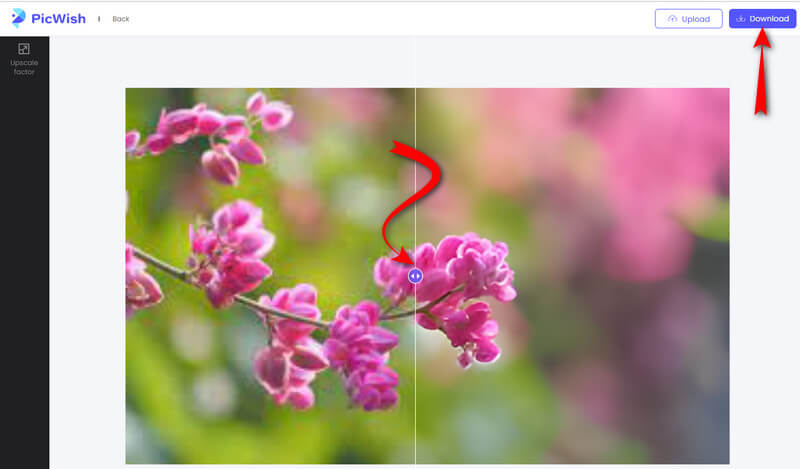
भाग 2। Android और iPhone पर एक छवि को कैसे धुंधला करें, इस पर दिशानिर्देश
यहां वे दो ऐप्स हैं जिनकी हम अत्यधिक अनुशंसा करते हैं उन विकल्पों के लिए जिनका उपयोग आप अपने मोबाइल उपकरणों का उपयोग करके कर सकते हैं।
1. रेमिनी - एआई फोटो एन्हांसर
रेमिनी - एआई फोटो एन्हांसर एक ऐप है जिसे आप ऐप्पल और प्ले स्टोर पर प्राप्त कर सकते हैं। यह अपनी आर्टिफिशियल इंटेलिजेंस तकनीक की मदद से पुरानी, धुंधली और क्षतिग्रस्त तस्वीरों को कुशलता से संपादित करता है। इसके अलावा, Remini Android और iPhone पर आपके फोटो संपादन कार्य में आपकी मदद करने के लिए इन-ऐप खरीदारी आइटम का समर्थन करता है। हालांकि, इसे फ्री में डाउनलोड करने के बाद आपको अकाउंट बनाना होगा। इसे मुफ्त में डाउनलोड करने के बाद, रेमिनी आपको 7 दिन का नि:शुल्क परीक्षण देगी, जो इसकी क्षमता और क्षमता की जांच करने के लिए पर्याप्त अवधि हो सकती है। फिर भी, यदि यह जानकारी आपको इसका उपयोग करने का निर्णय लेती है, तो नीचे दिए गए Android और iPhone पर किसी छवि को धुंधला करने के तरीके के बारे में दिशानिर्देशों का पालन करें।
स्टेप 1अपने प्ले स्टोर पर जाएं और ऐप इंस्टॉल करने के लिए डाउनलोड करें। सफल डाउनलोड के बाद, इसे लॉन्च करें और अपनी वरीयता के साथ साइन अप करें।
चरण दोउसके बाद, एन्हांस चयन पर टैप करें और अपलोड करने के लिए अपनी धुंधली तस्वीर देखें। यदि आप नि: शुल्क परीक्षण का उपयोग करना चुनते हैं, तो आपको टैप करना होगा दृश्य विज्ञापन बढ़ाएँ निःशुल्क प्रक्रिया शुरू करने के लिए आपके लिए चयन।
चरण 3नतीजतन, पूर्वावलोकन पृष्ठ विज्ञापन के बाद दिखाई देगा। पहले और बाद में देखने के लिए केंद्र में नाभि को नेविगेट करें। इसके बाद हिट करें डाउनलोड नई फ़ाइल प्राप्त करने के लिए स्क्रीन के शीर्ष पर आइकन।
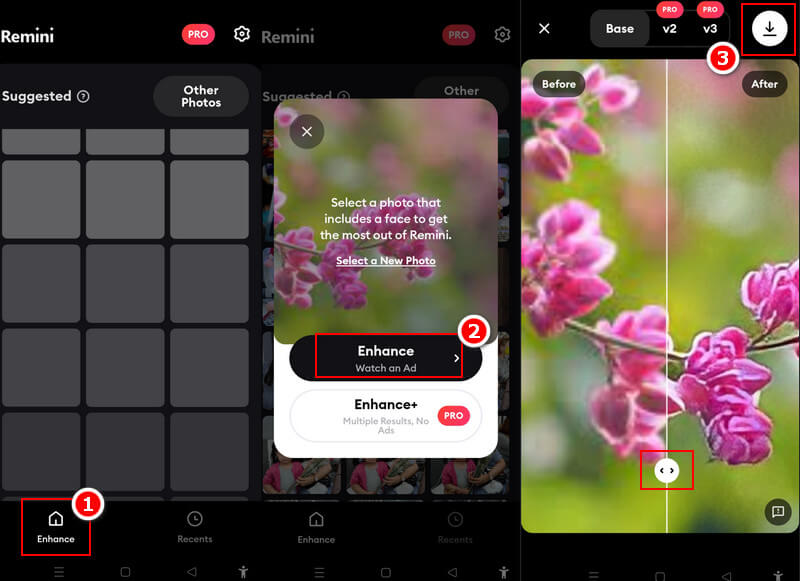
2. पिक्सेलअप - एआई फोटो एन्हांसर
मोबाइल ऐप्स पर अगला, हमारे पास आपके लिए Pixelup - AI फोटो एन्हैंसर है। यह भी एक बेहतरीन ऐप है जो ऐप की एआई तकनीक का उपयोग करके आपकी धुंधली और पुरानी तस्वीरों को एचडी डिस्प्ले में बदल सकता है। इसके अलावा, Pixelup न केवल आपको फोटो को बेहतर बनाने देगा बल्कि ब्लैक एंड व्हाइट फोटो को कलर करने, उन्हें एनिमेट करने और उन्हें एक टैप से साझा करने देगा। इसके मुफ्त डाउनलोड के बावजूद, यह ऐप आपको यह तय करने देता है कि क्या आप इसके साप्ताहिक, मासिक और वार्षिक सब्सक्रिप्शन की सदस्यता लेना चाहते हैं, इसकी सुविधाओं तक असीमित पहुंच के साथ। वैसे भी, यदि आप इस ऐप को आज़माना चाहते हैं, तो iPhone पर किसी इमेज को कैसे अनब्लर करें, इसके लिए दिशानिर्देशों का पालन करें, वही Android के साथ Pixelup - AI फोटो एन्हांसर का उपयोग करके।
स्टेप 1अपने ऐप्पल स्टोर से ऐप प्राप्त करें और इसे लॉन्च करें। फिर, अपनी तस्वीर अपलोड करने के लिए स्क्रीन के सबसे निचले हिस्से में केंद्र में नीले रंग के प्लस आइकन पर टैप करें।
चरण दोएक बार अपलोड हो जाने पर, क्लिक करें सुधारना तल पर उपकरणों के बीच चयन। फिर, एक पॉप-अप विंडो दिखाई देगी जहां आपको चयन करना होगा एक विज्ञापन देखें फोटो को मुफ्त में बढ़ाने का विकल्प।
चरण 3उसके बाद, आप एक नई विंडो स्क्रीन में परिणाम देखेंगे। एन्हांसमेंट का परिणाम देखने के लिए स्लाइडर को एडजस्ट करें और फिर टैप करें किया हुआ नई तस्वीर पाने के लिए।
भाग 3. धुंधली छवियां होने के पीछे कारण
आपके पास धुंधली फ़ोटो होने के कई कारण हो सकते हैं। उन्हें निर्धारित करके, आप इस कार्य को करने के साथ-साथ होने से भी रोक पाएंगे।
◆ अस्थिर कैमरा - आपके द्वारा खींची गई तस्वीरों को धुंधला करने पर आपके कैमरे की स्थिरता का बड़ा प्रभाव पड़ता है। इसलिए, कृपया चित्र लेते समय एक तिपाई को स्थिर या बेहतर उपयोग करना सुनिश्चित करें, विशेष रूप से जब एक डीएसएलआर का उपयोग कर रहे हों।
◆ गतिमान विषय - चलते-फिरते सब्जेक्ट को लेने से तस्वीरें धुंधली हो सकती हैं। इसलिए, अपने कैमरे को उच्च आईएसओ या शटर स्पीड पर सेट करना ज्यादा बेहतर होगा।
◆ गंदा कैमरा लेंस - कभी-कभी गंदे कैमरा लेंस होने से फोटो की गुणवत्ता प्रभावित होती है और वह धुंधली हो जाती है। इसके साथ ही कहा जा रहा है, अपने कैमरे के लेंस को बार-बार साफ करना सुनिश्चित करें।
◆ गलत फोकस - यह वह मामला हो सकता है जो मुख्य रूप से धुंधली छवियों का कारण बनता है। आपको यह सुनिश्चित करना होगा कि आप हमेशा अपने ऑब्जेक्ट पर उचित फोकस सेट करें।


![]() AVAide वीडियो कन्वर्टर
AVAide वीडियो कन्वर्टर
गुणवत्ता हानि के बिना वीडियो और ऑडियो और डीवीडी को परिवर्तित करने के लिए सबसे व्यापक मीडिया कनवर्टर।
भाग 4. छवियों को धुंधला करने के बारे में अक्सर पूछे जाने वाले प्रश्न
कोर्स हीरो पर छवि को कैसे धुंधला करें?
कर्स हीरो के साथ दस्तावेज़ पर फोटो को धुंधला करने के लिए, आपको दस्तावेज़ खोलना होगा और राइट-क्लिक करने के बाद निरीक्षण चयन का चयन करना होगा। उसके बाद, स्रोत पर जाएं और बीजी दबाएं, और एक नया टैब खोलें। अंत में, टाइप करके URL को संशोधित करें -html-bg-unsplit.png और डिब्लर फ़ाइल की जाँच करें।
क्या कंप्रेशन के बाद मेरी तस्वीर धुंधली हो जाएगी?
कंप्रेशन के बाद आपकी फोटो के ब्लर होने की काफी संभावना रहती है। यह फ़ाइल को कंप्रेस करने के बाद कम बिटरेट होने के कारण होता है। लेकिन आप फोटो रेस्टोरेशन टूल का उपयोग कर सकते हैं अपनी धुंधली तस्वीरों को ठीक करें.
क्या धुंधला करने से फ़ाइल का आकार बढ़ता है?
हाँ। डिब्लरिंग से फ़ाइल का आकार बढ़ जाता है। ऐसा इसलिए है क्योंकि डीब्लरिंग छवि के तीखेपन को संशोधित करता है, जो तस्वीर के आकार को प्रभावित करता है।
इस लेख में सभी बेहतरीन ऑनलाइन और मोबाइल ऐप मौजूद हैं। उनका उपयोग करके, आप छवियों को सबसे आसानी से अनब्लर करने में सक्षम होंगे। हम आशा करते हैं कि आप इस पोस्ट में कही गई सभी बातों को स्वीकार करते हैं और उनका उपयोग करते हैं, और हमें प्रतिक्रिया भेजने में संकोच न करें। अंत में, विभिन्न कार्यों पर अधिक समाधानों के लिए इस संसाधन केंद्र का अनुसरण करें जिनका आपको पालन करना चाहिए।
छवि उन्नयन युक्तियाँ
- 3 लोकप्रिय तरीकों से छवि का रिज़ॉल्यूशन कैसे बढ़ाएं
- छवियों की गुणवत्ता में तुरंत सुधार करने के सरल तरीके
- धुंधली तस्वीर को ठीक करने के 5 तरीके [डेस्कटॉप और मोबाइल के लिए]
- फोटो रिज़ॉल्यूशन ऑनलाइन बढ़ाने के 8 तरीके मुफ्त में
- छवि गुणवत्ता में सुधार के लिए 13 प्रमुख फोटो एन्हांसर
- आसान कम-रिज़ॉल्यूशन छवि को उच्च-रिज़ॉल्यूशन ऑनलाइन में कनवर्ट करें
- फोटोशॉप में फोटो रेजोल्यूशन कैसे बढ़ाएं [स्टेप-बाय-स्टेप]
- कोशिश के लायक शीर्ष 10 सर्वश्रेष्ठ छवि रिज़ॉल्यूशन एन्हांसर
- 10 उत्कृष्ट AI फोटो बढ़ाने वाले उपकरण (100% निःशुल्क)
- उपयोग करने के लिए विभिन्न प्लेटफार्मों पर 11 सर्वश्रेष्ठ फोटो रिसाइज़र
- गुणवत्ता से समझौता किए बिना छवि का आकार बदलने के 7 तरीके
- छवि को बड़ा कैसे करें: विचार करने के 7 सर्वोत्तम तरीके
- 2 आसान तरीकों से पिक्चर क्वालिटी कैसे ठीक करें (ऑनलाइन और ऑफलाइन)
- एक फोटो एचडी बनाएं: ऑनलाइन आगे देखने के 5 आश्चर्यजनक तरीके
- 3 सरल तरीकों से छवि गुणवत्ता कैसे कम करें
- इमेज को कैसे अनब्लर करें: ऑनलाइन और मोबाइल प्लेटफॉर्म के लिए
- तस्वीर को साफ करने के 5 आसान तरीके
- 5 सर्वश्रेष्ठ समाधानों में JPEG/JPG/PNG रिज़ॉल्यूशन को कैसे बढ़ाएं
- Android और iPhone फोटो रिज़ॉल्यूशन को तीन तरीकों से बदलें

4K अपस्केलर ऑनलाइन के लिए सर्वोत्तम छवि का उपयोग करें
हमारी AI तकनीक स्वचालित रूप से आपकी छवियों की गुणवत्ता बढ़ाएगी, शोर को दूर करेगी और धुंधली छवियों को ऑनलाइन ठीक करेगी।
अब कोशिश करो






